Av Sreelakshmi Menon
Hvordan vise biblioteker i Windows 10: - Datamaskinen din vil ha mye filer og mapper av forskjellige kategorier under forskjellige navn og lagret på forskjellige steder. Den beste måten å administrere disse filene på er å ordne dem hierarkisk i forskjellige mapper, undermapper og filer. Noen ganger er det en tidkrevende oppgave å finne en viktig fil du vil ha akkurat nå, eller å administrere filer som er spredt flere steder på datamaskinen. Biblioteker er en praktisk funksjon som ble introdusert i Windows 7. Denne funksjonen gir et sentralt sted for tilgang til slike spredte filer og mapper ved å vise dem som en enkelt samling. Biblioteksfunksjonen er et veldig nyttig verktøy for en godt organisert enhet. Det hjelper deg å enkelt hente filer. Biblioteker ble imidlertid som standard satt ut av spill fra Windows 8. Ved første øyekast finner du ikke dette alternativet i Windows 10-plattformen. Og akkurat da du trodde at denne funksjonen kanskje ikke er tilgjengelig i Windows 10, er det noen få enkle trinn for å aktivere Bibliotek-funksjonen.
Les også:Windows 10 forhåndssøker triks med operatører for å finne noe
Følg trinnene nedenfor:
- Først åpent Windows utforsker. Klikk på Utsikt alternativ øverst til venstre og trykk på Alternativer knapp.
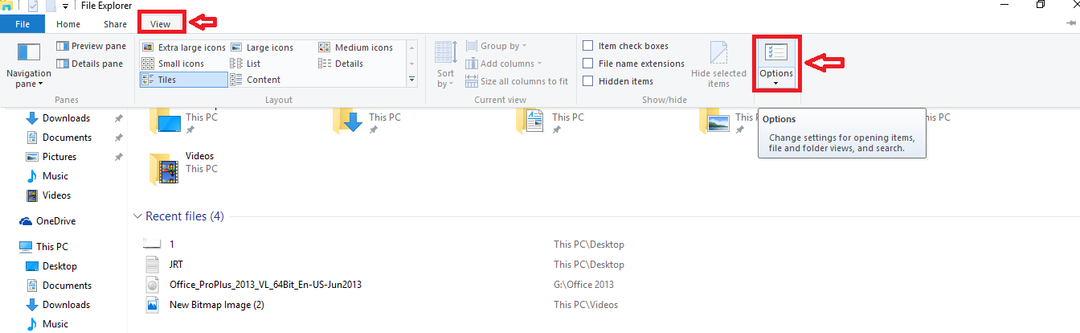
- An Alternativer vinduet åpnes. Velg Utsikt fanen i vinduet.
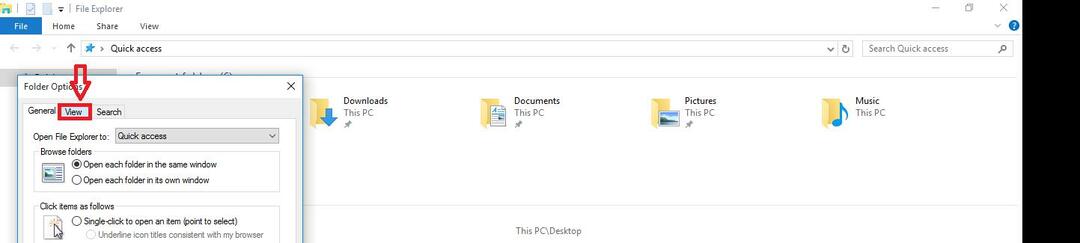
- Du finner en liste over alternativer som vises under Avanserte innstillinger. Blant disse alternativene, klikk på Vis biblioteker alternativ. trykk OK knapp.
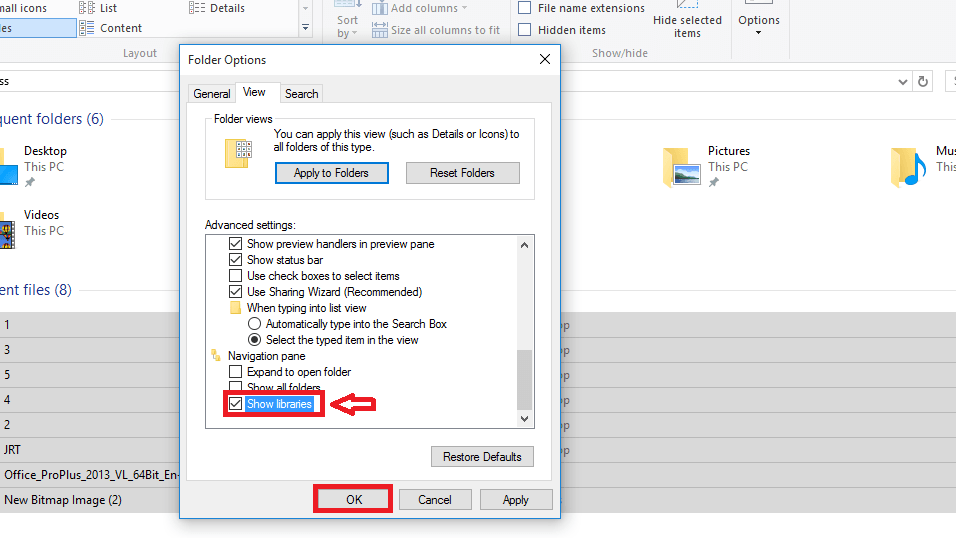
- Du kan se bibliotekene på venstre side av Windows Utforsker. Hvis du vil legge til en mappe i et bestemt bibliotek, Høyreklikk mappen og klikk på Inkluder i biblioteket.
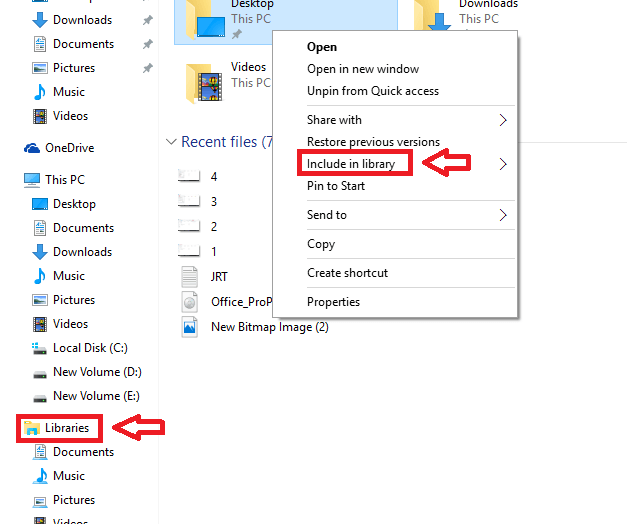
Alle dine uorganiserte ting vil nå ha en strukturert ordning. Du kan sortere elementer etter mappe, dato eller andre spesifikasjoner for filene. Så bruk biblioteker på best mulig måte for å sortere musikkbiblioteket ditt etter kunstner, slik at du raskt kan stille inn inn i din favorittartist eller for å tilpasse bilder for å se på bildene til dine kjære i nr tid!


